在安装操作系统时,通常我们会使用光盘来进行安装。然而,光盘的容量有限,同时在现代电脑中,很多设备已经取消了光驱。使用U盘制作启动盘成为了一种常见的选择。本文将详细介绍如何使用U盘来制作启动盘并安装ISO系统。
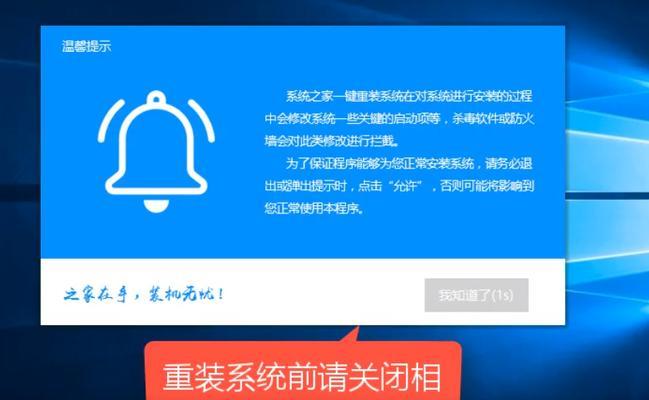
1.准备工作:选择合适的U盘
在制作U盘启动盘之前,首先需要准备一款容量足够的U盘。建议选择8GB以上的U盘,以确保能够存放下ISO系统文件。
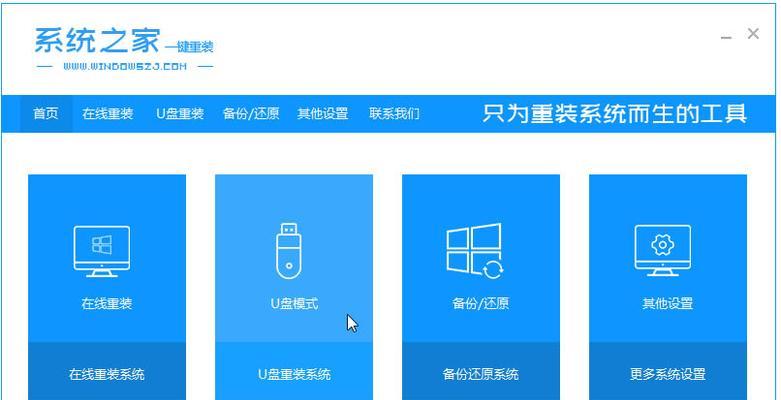
2.下载ISO系统镜像文件
在制作启动盘之前,需要先下载所需的ISO系统镜像文件。这些文件可以从官方网站或其他可靠来源下载。
3.下载并安装制作启动盘的工具
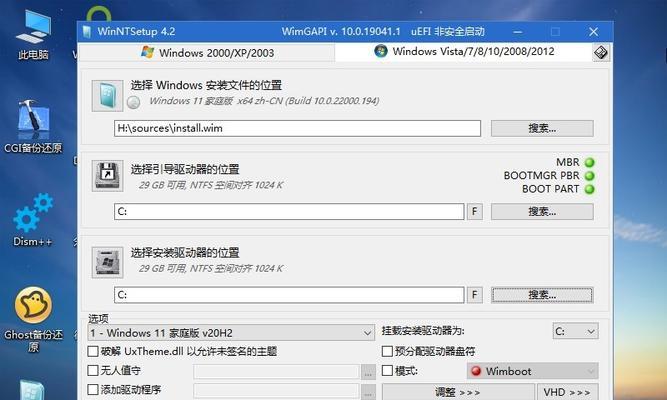
制作U盘启动盘需要借助一些专用的工具。常见的工具有Rufus、Win32DiskImager等。根据自己的操作系统选择合适的工具,并下载安装到电脑中。
4.打开制作启动盘的工具
安装完成后,打开制作启动盘的工具。在打开的界面中,选择U盘作为目标设备,并浏览ISO系统文件。
5.设置启动盘格式
在制作启动盘之前,需要设置启动盘的格式。通常情况下,选择FAT32格式即可。如果U盘容量超过32GB,可以选择NTFS格式。
6.开始制作启动盘
设置好U盘的格式后,点击开始按钮,开始制作启动盘。制作过程可能会花费一些时间,请耐心等待。
7.完成制作
一旦制作完成,工具会提示你制作启动盘已经完成。此时,你已经成功将ISO系统文件写入U盘中。
8.设置电脑启动项
在安装系统之前,需要先设置电脑的启动项。重启电脑时,按照电脑品牌的不同,按下相应的按键进入BIOS设置界面。
9.将U盘设置为第一启动项
在BIOS设置界面中,找到启动项相关设置,并将U盘设置为第一启动项。保存设置后,退出BIOS。
10.重启电脑并安装系统
重启电脑后,系统会自动从U盘启动。根据提示选择安装系统的选项,并按照系统安装向导一步一步进行安装。
11.等待系统安装完成
在安装过程中,系统会自动复制文件、设置系统参数等。这个过程可能需要一些时间,耐心等待系统安装完成。
12.重启电脑并移除U盘
安装完成后,系统会提示重启电脑。此时,记得移除U盘,并按照提示重启电脑。
13.配置系统设置
重启后,系统会开始配置一些基础设置。根据个人需求进行相应的配置,如语言、时区、用户名等。
14.欢迎使用全新的ISO系统
配置完成后,系统会进入桌面界面。此时,你已经成功安装了ISO系统,可以开始享受全新的操作体验。
15.注意事项及常见问题解决
在安装过程中,可能会遇到一些问题,如U盘不被识别、安装失败等。这时候可以参考相关教程或咨询技术支持来解决问题。
通过本文的教程,你已经学会了如何使用U盘制作启动盘并安装ISO系统。这种方法相对于传统的光盘安装更加方便快捷,同时也兼容很多没有光驱的设备。希望本文对你有所帮助!
























